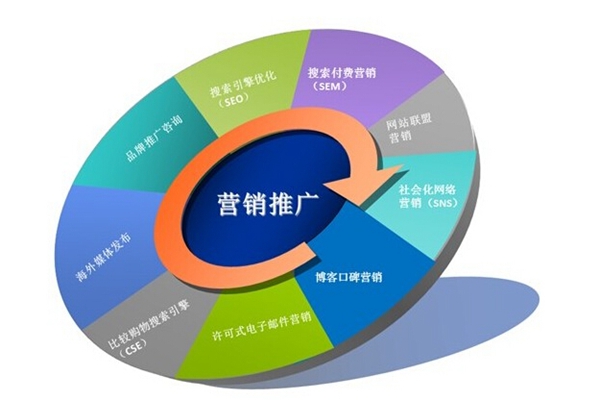安装CentOS 7操作系统到IBM服务器非常简单。以下是详细的步骤:
步骤1:获取CentOS 7安装媒体
首先,您需要下载CentOS 7的安装媒体。您可以从CentOS官方网站(https://www.centos.org/download/)上下载ISO镜像。确保选择适合您服务器架构的版本,例如x86_64。
步骤2:制作安装媒体
将下载的ISO镜像刻录到光盘或者制作成USB启动盘。您可以使用一些工具,如Rufus或者Etcher,在Windows系统上制作USB启动盘。
步骤3:服务器准备
确保您的IBM服务器已经连接到电源,并且您拥有管理员权限可以进行安装操作。另外,确保服务器与网络连接正常。
步骤4:启动服务器
插入CentOS 7安装媒体(光盘或者USB启动盘)到IBM服务器上。然后重新启动服务器。
步骤5:选择安装类型
服务器重启后,您将在屏幕上看到CentOS引导菜单。按照提示,选择“Install CentOS 7”来开始安装。
步骤6:选择语言和位置
根据您的首选项选择语言和位置设置。默认情况下,英语被选中,您可以按回车键继续或者选择其他选项。
步骤7:网络配置
根据您的网络环境进行网络配置。如果您的服务器已经连接到网络,CentOS将会自动检测和配置网络设置。
步骤8:磁盘分区
根据您的需求,选择磁盘分区类型。您可以选择使用整个磁盘,或者手动分区。如果您不了解分区设置,建议选择默认的选项。
步骤9:设置主机名与域名
根据您的需求,设置服务器的主机名和域名。这些值将用于标识您的服务器,并与其它设备通信。
步骤10:设置管理员密码
设置管理员密码以保护服务器。请确保选择一个强密码,并记住它。
步骤11:选择软件包
选择您想要安装的软件包。默认情况下,CentOS会安装最基本的软件包。根据需要,您可以选择其他选项,如Web服务器、数据库等。
步骤12:开始安装
确认您的设置并开始安装CentOS 7。安装过程将会自动运行,并显示进度条。
步骤13:重启服务器
安装完成后,系统会提示您重新启动服务器。按照提示,取出安装媒体并重新启动服务器。
安装完成后,您的IBM服务器就已经成功安装了CentOS 7操作系统。您可以根据需要进行进一步的配置和安装所需的软件。
要在IBM服务器上安装CentOS 7,您可以按照以下步骤进行操作:
下载CentOS 7 ISO镜像文件:您可以从CentOS官方网站上下载最新的CentOS 7 ISO镜像文件。确保选择与您服务器架构相匹配的镜像文件,如x86或AMD64。
创建引导介质:将ISO镜像文件写入USB闪存驱动器或DVD-ROM。可以使用工具如Rufus(Windows操作系统),或Unetbootin(Linux,Windows,Mac)。
进入IBM服务器的BIOS设置:在启动过程中按下相应的键(通常是Del,F2或F12,具体取决于服务器型号)进入BIOS设置。在“启动顺序”或“引导优先级”选项中,将USB闪存驱动器或DVD-ROM设为第一优先级。
启动服务器:将USB闪存驱动器插入IBM服务器的USB端口或将CentOS 7安装光盘放入DVD-ROM驱动器中。然后启动服务器,让它从USB或DVD启动。
安装CentOS 7:在引导过程中,选择“Install CentOS 7”并按Enter确认。根据屏幕提示选择所需的安装选项,如语言、键盘布局等。
分区和磁盘设置:根据您的需求选择适当的磁盘分区和文件系统设置。您可以选择手动分区以进行更高级的设置,或者选择默认设置以简化安装过程。
安装软件包:选择要安装的软件包组件。如果不确定,可以选择“最小安装”选项,然后根据需要稍后添加其他软件包。
网络设置:为服务器配置网络设置,包括IP地址、子网掩码、网关、DNS等。根据您的网络环境进行相应的设置。
配置root密码和添加用户:设置root用户的密码,并创建一个普通用户。为了安全起见,建议不要直接使用root用户进行日常操作。
完成安装:安装过程完成后,系统将提示您重新启动服务器。按照提示重新启动服务器,并确保从硬盘启动而不是USB或DVD。
以上是在IBM服务器上安装CentOS 7的基本步骤。根据特定的服务器型号和配置,可能还有一些额外的步骤和设置。建议在安装之前阅读相关的服务器文档和CentOS 7安装指南,以确保顺利完成安装过程。
安装CentOS 7操作系统需要以下步骤:
下载CentOS 7 ISO镜像文件
首先,从CentOS官方网站下载CentOS 7的ISO镜像文件。你可以选择下载DVD镜像或Minimal镜像。DVD镜像包含了完整的安装程序和软件包,用于在服务器上进行全功能的安装。Minimal镜像则只包含了最基本的系统安装程序和软件包,适用于云服务器等特定场景。
制作启动盘
将下载的ISO镜像文件刻录到CD/DVD光盘上,或制作一个启动USB驱动器。你可以使用诸如Rufus、unetbootin等工具来制作启动盘。
启动服务器并进入安装程序
将制作好的启动盘插入服务器中,然后重启服务器。在服务器启动过程中,按下相应的按键(通常是F11或F12)进入引导菜单,选择从光盘或USB驱动器引导。
选择安装选项
进入CentOS 7安装程序后,你将看到一个主菜单。选择「Install CentOS 7」以开始安装。
设置语言和地区
在安装程序中进行语言和地区设置,选择合适的选项后点击「Continue」。
设置键盘布局
下一步是设置键盘布局。根据你所使用的键盘类型进行设置。
设置网络连接
安装程序将自动检测可用的网络接口,选择合适的网络连接方式(例如以太网)并设置IP地址、网关、DNS等网络配置。
设置主机名
设定服务器的主机名,这是服务器在网络中的唯一标识。输入一个合适的主机名。
分区磁盘
进行磁盘分区设置。你可以选择手动或自动分区,根据实际需求进行设置。注意,这里会涉及到数据的备份和恢复,请谨慎操作。
设置管理员账号和密码
设置管理员账号和密码,用于登录和管理服务器。输入一个强密码,并保存好。
安装软件包
在安装程序中选择需要安装的软件包。你可以选择基本服务器、Web服务器、文件服务器等不同的软件包组合。或者选择「Customize now」以自定义安装。
开始安装
确认之前的设置,并点击「Begin Installation」以开始安装CentOS 7。安装过程可能需要一些时间,请耐心等待。
配置系统
在安装完成后,设置系统的时间、时区等配置。
重启服务器
安装完成后,从菜单中选择「Reboot」以重启服务器。移除启动盘,并登录到新安装的CentOS 7系统。
以上就是安装CentOS 7操作系统的步骤。根据实际情况进行相应的设置和配置,确保服务器可以正常运行。
标签: ibm服务器安装